Benutzer an- und abmelden
Einloggen
Nach jedem Start der CGM TURBOMED-Software erscheint der Anmeldedialog:
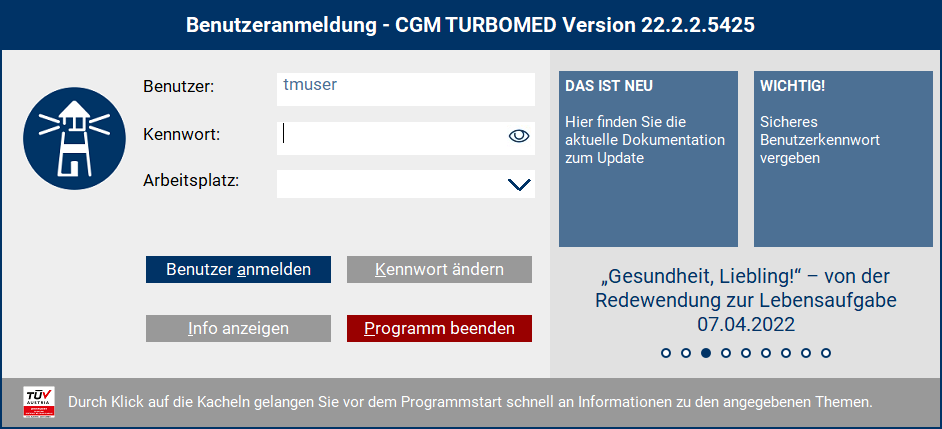
Neben "Benutzer" erscheint jeweils der Name des Anwenders, der sich zuletzt an dieser Station angemeldet hat. Geben Sie neben "Kennwort" das entsprechende Passwort ein und klicken Sie dann auf den Button Benutzer anmelden, um die Software zu starten.
Das Programm wird dann mit den Rechten des eingeloggten Benutzers gestartet.
Soll CGM TURBOMED nicht gestartet werden, klicken Sie auf Programm beenden.
Abmelden
Möchten Sie vom derzeitig eingeloggten Benutzer zu einem anderen wechseln, brauchen Sie dafür nicht die gesamte Software neu zu starten. Wählen Sie stattdessen im Startmenü den Punkt "Benutzername" abmelden. Dort wird der jeweils angemeldete Benutzer angezeigt.
Beispiel anzeigen
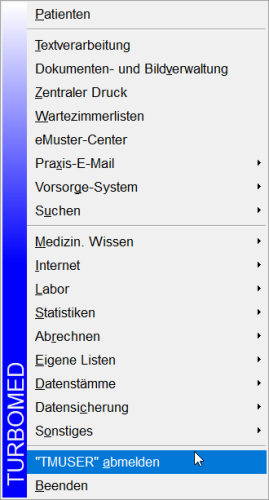
Nach Anwahl des Menüpunktes wird der Startdialog eingeblendet. Geben Sie dort den gewünschten Benutzernamen mit dem entsprechenden Kennwort ein und klicken Sie auf Benutzer anmelden. CGM TURBOMED wird dann mit den Rechten dieses Benutzers gestartet.
Kennwort ändern
Der schnellste und einfachste Weg, das Kennwort eines Benutzers zu ändern, geschieht über das Startfenster: Rufen Sie den Anmeldedialog über das Hauptmenü [F12] ["TMUSER" abmelden] auf. Klicken Sie dort auf den Button Kennwort ändern.
Es erscheint folgendes Fenster:

Geben Sie das neue Kennwort zweimal ein und klicken Sie auf Übernehmen. Hierdurch kehren Sie zum Startdialog zurück. Geben Sie hier nun das neue Kennwort ein und klicken Sie auf Benutzer anmelden, um zu CGM TURBOMED zurückzukehren.
Das Kennwort kann natürlich auch in der Benutzerverwaltung geändert werden. Lesen Sie dazu das Kapitel Benutzer einrichten.

